Impression HDR
Imprimez des images prises avec une large plage dynamique en les optimisant pour le papier. Pour plus d'informations, reportez-vous à la section Impression HDR du Guide d'impression de photographies numériques.
 Important
Important
- Cette fonction est disponible si l'application a été lancée depuis Digital Photo Professional V.4.9.20 (ou version ultérieure) et lorsqu'une image RAW compatible HDR PQ est sélectionnée.
-
Dans Digital Photo Professional, sélectionnez le dossier contenant l'image que vous souhaitez imprimer.
-
Sélectionnez l'image à imprimer.
-
Dans le menu Fichier (File) de Digital Photo Professional, sélectionnez Impression Plug-in (Plug-in printing) > Imprimer avec Professional Print & Layout (Print with Professional Print & Layout).
Professional Print & Layout démarre.
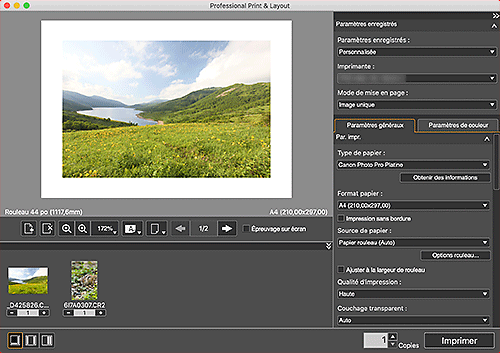
-
Dans la zone Paramètres enregistrés, définissez l'imprimante, l'option Mode de mise en page et d'autres paramètres que vous souhaitez utiliser.
-
Dans la section Par. impr. de l'onglet Paramètres généraux, définissez le Type de papier, la Source de papier, la Qualité d'impression, ainsi que les autres paramètres.
-
Sous Gestion des couleurs, dans l'onglet Paramètres généraux, sélectionnez Utiliser le profil ICC pour Mode couleur.
-
Cochez la case Impression HDR.
-
Cliquez sur Paramètres....
La boîte de dialogue Impression HDR s'affiche.
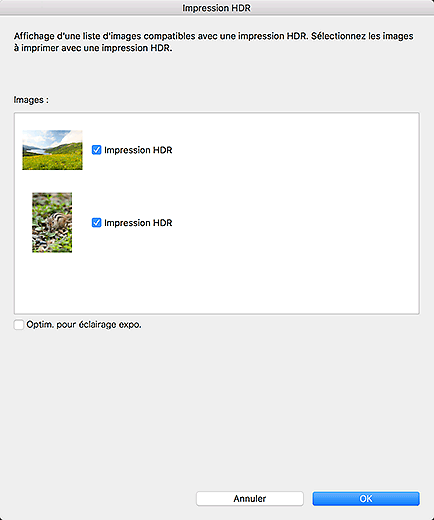
-
Cochez la ou les cases des images à utiliser pour l'impression HDR, puis cliquez sur OK.
 Remarque
Remarque- Double-cliquez sur une image pour afficher la boîte de dialogue Aperçu, qui permet d'obtenir un aperçu de l'image avec ou sans Impression HDR.
-
Cliquez sur Imprimer.
La boîte de dialogue Imprimer s'affiche.
-
Cliquez sur OK.
 Remarque
Remarque
- Pour en savoir plus sur la boîte de dialogue Impression HDR, consultez la section Boîte de dialogue Impression HDR.
